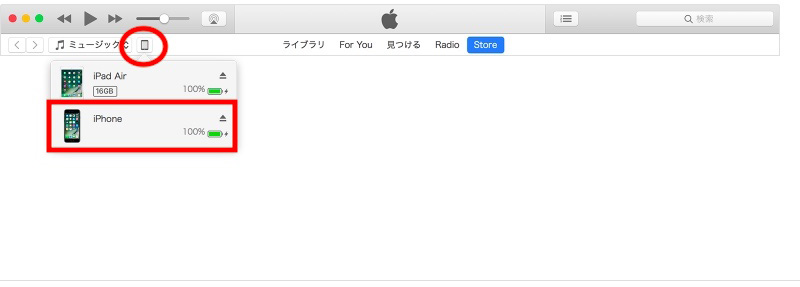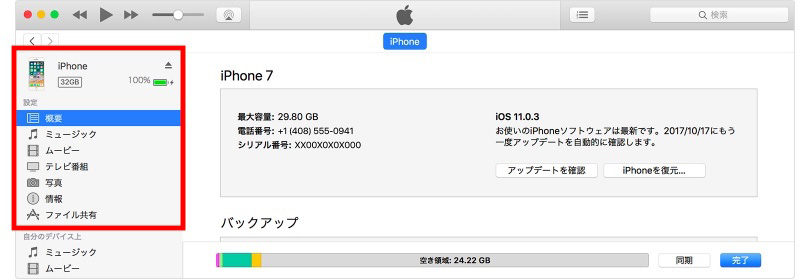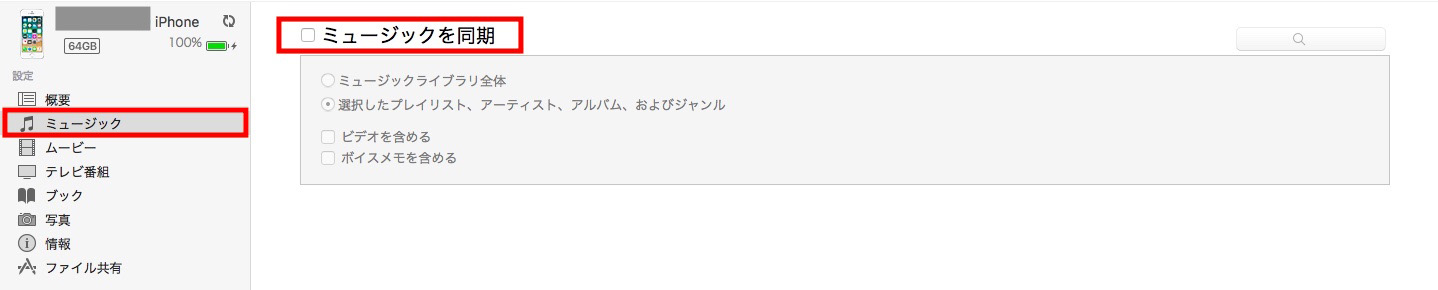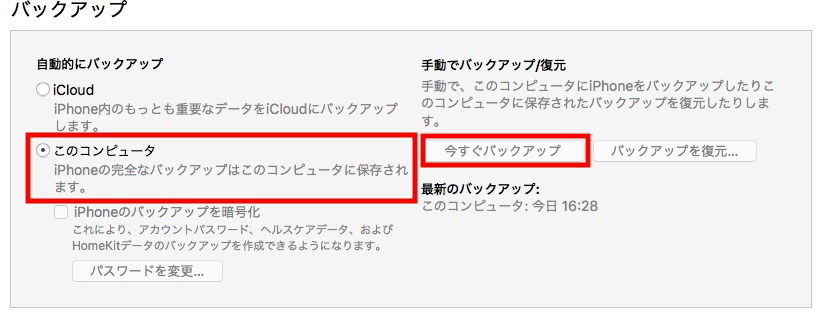■iTunesでコンテンツを同期させる手順・バックアップを取る手順
コンテンツを同期させる場合、バックアップを取りたい場合どちらも、以下の1〜4の手順は共通している。
1.コンピュータでiTunesを開く。
2.Lightning-USBケーブルを使い、iPhoneとコンピュータを接続する。
3.接続したデバイスがiTunes左上隅にアイコンとして表示されたら、iPhoneを選択する。
4.iTunes画面左のメニューから、同期したいコンテンツの種類を選択する。
<音楽を同期させる手順>
5.iTunes画面左のメニューから「ミュージック」を選択する。
6.「ミュージックを同期」にチェックを入れる。
7.ライブラリ全体を同期させるか、特定の曲やプレイリストだけ同期させるかを選択する。
8.iTunes画面右下の「完了」をクリックする。
9.「この変更を適用しますか?」と確認文が表示されたら「適用」をクリックし、設定を保存する。
写真やブックなどの同期も、同様の手順で行うことができる。
<コンピュータ上にバックアップを取る手順>
5.iTunes画面左のメニューから「概要」を選択する。
6.「自動的にバックアップ」の「このコンピュータ」を選択する。
7.「最新のバックアップ」に時刻が表示されていれば、バックアップ完了。
なお、手動でバックアップを行いたい場合は「手動でバックアップ/復元」の「今すぐバックアップ」をクリックすると、その場でバックアップが行われる。
■iPhoneをコンピュータに接続する際の注意点
iTunesで同期中にiPhoneの接続を解除した場合、一部のデータは次にiPhoneをコンピュータに接続するまで同期されないことがある。必ず同期が完了していることを確認してから、接続を解除してほしい。
iPhoneをコンピュータに接続する度に、「自動的に同期」を行うことも可能だ。ただし、「自動的に同期」の設定をしていると、データが重複したり、どちらかにしかないデータが消えることもあるので、利用する際は十分に注意してほしい。
また、iOSデバイスは1つのiTunesライブラリでしか同期することができない。他のコンピュータではコンテンツの同期・バックアップは利用できないため、メインで利用しているコンピュータと接続することをおすすめする。
文/久我裕紀















 DIME MAGAZINE
DIME MAGAZINE